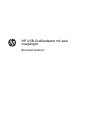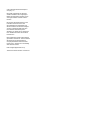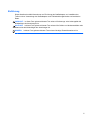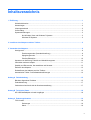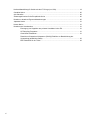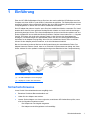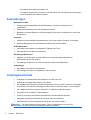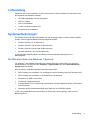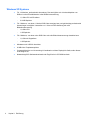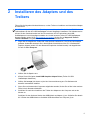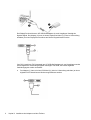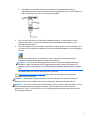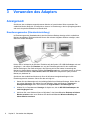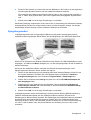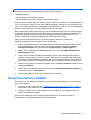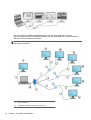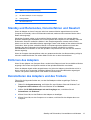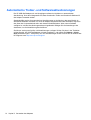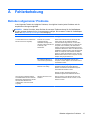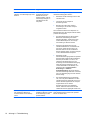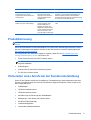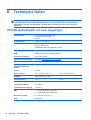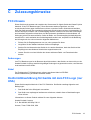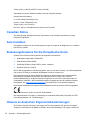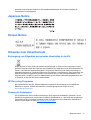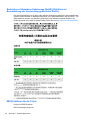HP USB Dual Output USB Graphics Adapter Benutzerhandbuch
- Typ
- Benutzerhandbuch

HP USB-Grafikadapter mit zwei
Ausgängen
Benutzerhandbuch

© 2012 Hewlett-Packard Development
Company, L.P.
Microsoft®, Windows® und Windows
Vista® sind Marken oder eingetragene
Marken der Microsoft Corporation in den
Vereinigten Staaten und/oder anderen
Ländern.
Die einzigen Garantieansprüche für HP
Produkte und Services sind in den
Garantieerklärungen festgehalten, die
diesen Produkten und Services beiliegen.
Aus dem vorliegenden Dokument sind
keine weiteren Garantieansprüche
abzuleiten. HP haftet nicht für technische
bzw. redaktionelle Fehler oder fehlende
Informationen.
Diese Publikation enthält urheberrechtlich
geschützte Informationen. Ohne schriftliche
Genehmigung der Hewlett-Packard
Company darf dieses Dokument weder
kopiert noch in anderer Form vervielfältigt
oder übersetzt werden.
Erste Ausgabe (September 2012)
Teilenummer des Dokuments: 707242-041

Einführung
Dieses Handbuch enthält Informationen zur Einrichtung des Grafikadapters, zur Installation der
Treiber und zur Verwendung des Grafikadapters sowie Fehlerbehebungshinweise und technische
Daten.
VORSICHT! In dieser Form gekennzeichneter Text weist auf Verletzungs- oder Lebensgefahr bei
Nichtbefolgen der Anweisungen hin.
ACHTUNG: In dieser Form gekennzeichneter Text weist auf die Gefahr von Hardwareschäden oder
Datenverlust bei Nichtbefolgen der Anweisungen hin.
HINWEIS: In dieser Form gekennzeichneter Text weist auf wichtige Zusatzinformationen hin.
iii

iv Einführung

Inhaltsverzeichnis
1 Einführung ....................................................................................................................................................... 1
Sicherheitshinweise .............................................................................................................................. 1
Anwendungen ...................................................................................................................................... 2
Leistungsmerkmale .............................................................................................................................. 2
Lieferumfang ........................................................................................................................................ 3
Systemanforderungen .......................................................................................................................... 3
Nur Windows Vista- und Windows 7-Systeme .................................................................... 3
Windows XP-Systeme ......................................................................................................... 4
2 Installieren des Adapters und des Treibers ................................................................................................. 5
3 Verwenden des Adapters ............................................................................................................................... 8
Anzeigemodi ......................................................................................................................................... 8
Erweiterungsmodus (Standardeinstellung) .......................................................................... 8
Spiegelungsmodus .............................................................................................................. 9
Primärer Bildschirm ........................................................................................................... 10
Anpassen von Auflösung, Farbtiefe und Aktualisierungsrate ............................................................. 10
Verwenden mehrerer Adapter ............................................................................................................ 11
Standby und Ruhemodus, Herunterfahren und Neustart ................................................................... 13
Entfernen des Adapters ...................................................................................................................... 13
Deinstallieren des Adapters und des Treibers ................................................................................... 13
Automatische Treiber- und Softwareaktualisierungen ........................................................................ 14
Anhang A Fehlerbehebung ............................................................................................................................. 15
Beheben allgemeiner Probleme ......................................................................................................... 15
Produktbetreuung ............................................................................................................................... 17
Vorbereiten eines Anrufs bei der Kundenunterstützung ..................................................................... 17
Anhang B Technische Daten .......................................................................................................................... 18
HP USB-Grafikadapter mit zwei Ausgängen ...................................................................................... 18
Anhang C Zulassungshinweise ...................................................................................................................... 19
FCC-Hinweis ...................................................................................................................................... 19
Änderungen ....................................................................................................................... 19
Kabel .................................................................................................................................. 19
v

Konformitätserklärung für Geräte mit dem FCC-Logo (nur USA) ....................................................... 19
Canadian Notice ................................................................................................................................. 20
Avis Canadien .................................................................................................................................... 20
Zulassungshinweise für die Europäische Union ................................................................................. 20
Hinweis zu deutschen Ergonomiebestimmungen .............................................................................. 20
Japanese Notice ................................................................................................................................. 21
Korean Notice ..................................................................................................................................... 21
Hinweise zum Umweltschutz .............................................................................................................. 21
Entsorgung von Altgeräten aus privaten Haushalten in der EU ........................................ 21
HP Recycling-Programm ................................................................................................... 21
Chemische Substanzen ..................................................................................................... 21
Restriction of Hazardous Substances (RoHS) (Richtlinie zur Beschränkung der
Verwendung gefährlicher Stoffe) ....................................................................................... 22
EEE-Richtlinien für die Türkei ............................................................................................ 22
vi

1 Einführung
Über den HP USB-Grafikadapter können Sie einen oder zwei zusätzliche LCD-Monitore an einen
Computer mit einem USB 3.0 (oder USB 2.0)-Anschluss anschließen. Für Desktop-Benutzer ist es
wesentlich einfacher einen zusätzlichen Monitor über eine USB-Verbindung hinzuzufügen, als das
Computergehäuse zu öffnen und eine interne Grafikkarte einzusetzen.
Der HP Adapter hat mehrere Vorteile, wenn Sie einen zusätzlichen Monitor verwenden. Ein Vorteil
besteht darin, dass Sie einen größeren Desktop-Bereich erhalten und somit mehr Anwendungen
gleichzeitig anzeigen können. Sie können beispielsweise mit dem einen Monitor arbeiten und eine
andere Aufgabe auf dem zusätzlichen Monitor ausführen. Darüber hinaus haben Sie u. a. folgende
Vorteile: Es müssen sich nicht mehr mehrere Fenster in den Grenzen des Anzeigebereichs
überlagern, und Anwendungen wie Arbeitsblätter lassen sich auf zwei Anzeigegeräte ausgeben.
Außerdem ist der Adapter hot-plug-fähig. Wenn Sie den zusätzlichen Monitor nicht verwenden,
können Sie den Adapter jederzeit entfernen; es ist kein Neustart erforderlich.
Bei der Verwendung mehrerer Monitore ist die Systemleistung ein entscheidender Faktor. Der
Adapter bietet den weiteren Vorteil, dass er nur minimale Computerressourcen belegt. Auf diese
Weise erhalten Sie eine qualitativ hochwertige Anzeige ohne Abstriche bei der Computerleistung.
(1) USB-fähiger Computer
(2) HP USB-Grafikadapter mit zwei Ausgängen
(3) DisplayPort- und DVI- oder VGA-Monitor
Sicherheitshinweise
Lesen Sie die Sicherheitshinweise stets sorgfältig durch.
●
Bewahren Sie dieses Benutzerhandbuch auf.
●
Halten Sie den Adapter stets trocken.
●
Lassen Sie den Adapter von einem regionalen, autorisierten HP Kundendienst prüfen, wenn
eine der folgenden Situationen eintritt:
◦
Der Adapter war Feuchtigkeit ausgesetzt.
◦
Der Adapter wurde fallengelassen und beschädigt.
Sicherheitshinweise 1

◦
Der Adapter weist sichtbare Schäden auf.
◦ Der Adapter funktionierte nicht korrekt, oder Sie können ihn nicht anhand der Anweisungen
im Benutzerhandbuch in Betrieb nehmen.
Anwendungen
Workstation im Büro
●
Anzeigen großer Arbeitsblätter auf zwei Bildschirmen, ohne den Anzeigebereich zu
unterbrechen
●
Effektiveres Multitasking ohne sich überlagernde Fenster
●
Bearbeiten auf einem Bildschirm und gleichzeitiges Suchen nach Informationen im Internet auf
dem anderen
Unterwegs
●
Ausführen mehrerer Bildschirmpräsentationen, ohne einen weiteren Computer zu benötigen
●
Einfaches Bereitstellen mehrerer Bildschirmvorführungen auf einer Messe
Grafik-Workstation
●
Verwenden eines zweiten Anzeigegeräts für Paletten oder Tools
●
Panoramaansicht von großen Dokumenten
Bearbeitungs-Workstation
●
Eingeben von Dokumenten auf einem Bildschirm und gleichzeitiges Betrachten von
Referenzmaterial auf dem anderen
●
Gleichzeitiges Vergleichen von zwei Dokumenten mithilfe beider Bildschirme
Finanzanalyse
●
Bereitstellen eines Monitors je Datenstrom
●
Gleichzeitiges Anzeigen von Diagrammen und Live-Daten
Leistungsmerkmale
●
Unterstützt die Grafikausgabe über DisplayPort und DVI oder VGA
●
Unterstützt die Eingabe über USB 3.0 und USB 2.0
●
Die Ausgabe über DisplayPort unterstützt Auflösungen von bis zu 2560 x 1600; für die Ausgabe
über DVI und VGA werden Auflösungen von bis zu 1920 x 1200 oder 2048 x 1152 unterstützt.
●
Mit 3 Adaptern an einem Computer können bis zu 6 Monitore unterstützt werden
● Plug & Play nach einmaliger Treiberinstallation
●
Hot-Plug: Hinzufügen oder Entfernen des Monitors ohne Neustart des Systems
●
Kompatibel mit Microsoft Windows XP, Windows Vista und Windows 7
●
Wiederaufnehmen des Normalbetriebs nach Ruhe- und Suspend-Modus
HINWEIS: Bei einigen Modi wird beim Versuch, Filme im Vollbildmodus von einer DVD
abzuspielen, der Film nicht auf dem zusätzlichen Monitor angezeigt.
2 Kapitel 1 Einführung

Lieferumfang
Überprüfen Sie vor der Installation, ob alle Komponenten im Paket enthalten sind. Das Paket muss
die folgenden Komponenten enthalten:
● HP USB-Grafikadapter mit zwei Ausgängen
● USB 3.0-Y-Kabel
●
DVI-zu-VGA-Adapter
●
Treiber- und Dokumentations-CD
● Kurzanleitung zur Installation
Systemanforderungen
Die Software für den HP USB-Grafikadapter mit zwei Ausgängen kann auf einem System installiert
werden, auf dem folgende Betriebssysteme ausgeführt werden:
●
Windows XP SP3 (nur 32-Bit-Version)
● Windows Vista SP1 (32-Bit- oder 64-Bit-Versionen)
● Windows Vista SP2 (32-Bit- oder 64-Bit-Versionen)
●
Microsoft Windows 7 SP1 (32-Bit oder 64-Bit)
In den folgenden Kapiteln erfahren Sie Näheres über die Systemanforderungen für ihr
Betriebssystem.
Nur Windows Vista- und Windows 7-Systeme
Für Windows 7 und Windows Vista bildet der Windows Experience Index (WEI) eine geeignete
Hardwareebene. Der WEI kann über Computer > Eigenschaften oder über Systemsteuerung >
System abgerufen werden.
Der PC sollte die folgenden Hardwarevoraussetzungen erfüllen:
●
WEI-Punktzahl von mindestens 3 in der Kategorie “Grafik; Desktop-Leistung für Windows Aero”
●
WEI-Punktzahl von mindestens 3, laut Empfehlung von Microsoft
● Mindestens ein USB 2.0-Anschluss
● 30 MB freier Festplattenspeicher
●
Computerbildschirm zur Verwendung in Kombination mit dem DisplayLink-Gerät, sofern dieses
nicht integriert ist
● Netzwerkzugriff für Softwaredownloads oder Zugriff auf ein CD-ROM-Laufwerk
In den unten aufgeführten technischen Daten für PCs ist die Leistung geringer (oder die CPU-
Belastung höher).
Lieferumfang 3

Windows XP-Systeme
● Für 1-2 Monitore, professionelle Anwendung. Dies ermöglicht evtl. nicht das Abspielen von
DVDs mit voller Einzelbildrate bei voller Bildschirmausnutzung.
◦
1,2-GHz-CPU mit Einzelkern
◦ 512 MB Speicher
●
Für 3 Monitore, von denen 1 Monitor DVD-Video anzeigen kann und gleichzeitige professionelle
Anwendungen ermöglicht. Unterstützt nur 1 Video mit DVD-Auflösung bei voller
Bildschirmausnutzung:
◦
1,8-GHz-CPU
◦
1 GB Speicher
●
Für 6 Monitore, von denen einer DVD-Video mit voller Bildschirmausnutzung darstellen kann:
◦
1,6 GHz mit Doppelkern
◦
1 GB Speicher
●
Mindestens ein USB 2.0-Anschluss
●
30 MB freier Festplattenspeicher
●
Computerbildschirm zur Verwendung in Kombination mit dem DisplayLink-Gerät, sofern dieses
nicht integriert ist
●
Netzwerkzugriff für Softwaredownloads oder Zugriff auf ein CD-ROM-Laufwerk
4 Kapitel 1 Einführung

2 Installieren des Adapters und des
Treibers
Führen Sie die folgenden Arbeitsschritte aus, um den Treiber zu installieren und danach den Adapter
anzuschließen:
HINWEIS: Stellen Sie bei Windows-Betriebssystemen sicher, dass Sie die Version R6.3M1 der
Treibersoftware für den HP USB-Grafikadapter mit zwei Ausgängen installieren. Die Softwareversion
können Sie den Versionshinweise auf der CD entnehmen, die im Lieferumfang des USB-
Grafikadapters mit zwei Ausgängen enthalten ist. Um die neuesten Treiber für USB-Grafikadapter
herunterzuladen, gehen Sie zu
http://www.hp.com/support, klicken Sie auf Support & Treiber >
Treiber & Software und geben Sie anschließend den Produktnamen ein.
1. Legen Sie die mitgelieferte Treiber-CD in das optische Laufwerk ein. Die CD wird automatisch
gestartet. Andernfalls wechseln Sie in das folgende Verzeichnis auf der CD, X:\Software\HP
Graphics Adapter (wobei X für den Namen des optischen Laufwerks steht) und doppelklicken
Sie auf die Datei Setup.exe.
2. Wählen Sie die Sprache aus.
3. Klicken Sie auf die Option Install USB Graphics Adapter Driver (Treiber für USB-
Grafikadapter installieren).
4. Wählen Sie I accept (Ich stimme zu) bei der Lizenzvereinbarung aus. Die Software wird
daraufhin automatisch installiert.
5. Wenn Sie zum Neustart des Computers aufgefordert werden, klicken Sie auf Ja. In den meisten
Fällen ist kein Neustart erforderlich.
6. Schließen Sie nach dem Installieren der Treiber den Adapter an den Computer und an den
Monitor an.
Schließen Sie den kleineren Stecker des USB-Kabels am Adapter (1) an. Schließen Sie danach
die Y-Enden des USB-Kabels an die beiden USB-Anschlüsse am Computer (2) an.
5

Der DisplayPort-Anschluss am HP USB-Grafikadapter mit zwei Ausgängen überträgt ein
digitales Signal. Der Adapter (2) kann mit einem DisplayPort-Kabel (1) (nicht im Lieferumfang
enthalten) an einen DisplayPort-Anschluss am Monitor angeschlossen werden.
Vom DVI-I-Anschluss (DVI-Integrated) am HP USB-Grafikadapter mit zwei Ausgängen werden
sowohl digitale als auch analoge Signale übertragen. Das heißt, die beiden folgenden
Verbindungstypen werden unterstützt:
●
Der Adapter (1) kann mit einem DVI-Kabel (2) (nicht im Lieferumfang enthalten) an einen
digitalen DVI-D-Anschluss am Monitor angeschlossen werden.
6 Kapitel 2 Installieren des Adapters und des Treibers

●
Der Adapter (1) kann aber auch an einen analogen VGA-Anschluss am Monitor
angeschlossen werden. Dazu verwenden Sie den mitgelieferten DVI-I-zu-VGA-Adapter (2)
und ein VGA-Kabel (3) (nicht im Lieferumfang enthalten).
7. Vom Computer wird das neue USB-Gerät automatisch erkannt, und der Assistent „Neue
Hardware gefunden“ wird gestartet. Befolgen Sie die angezeigten Anweisungen, um die
Installation abzuschließen.
8. Wenn der Adapter mit einem Computer verbunden ist und der Monitor mit einem Adapter, wird
ein Symbol in der Systemleiste angezeigt, das auf den USB-Grafikadapter mit zwei Ausgängen
hinweist.
Klicken Sie auf das Symbol, um das Menü zu öffnen, über das Sie den Anzeigemodus
auswählen und die angeschlossenen Geräte steuern können.
HINWEIS: Sie können den Anzeigemodus auch über die Windows-Anzeigeeinstellungen
auswählen. Stellen Sie anhand der HP Support-Website sicher, dass für den Adapter die
aktuellen Treiber und die aktuelle für Ihr Betriebssystem verfügbare Softwareversion installiert
sind.
Der Adapter lässt sich jederzeit anschließen bzw. entfernen.
Unter
„Verwenden des Adapters“ auf Seite 8 finden Sie die Anweisungen zum Ändern oder
Auswählen des Anzeigemodus.
HINWEIS: Während der Installation flackert der Monitor mehrmals und zeigt keine Daten an.
Bisweilen dauert es einen Moment, bis auf dem zusätzlichen Monitor die Anzeige stabil ist.
HINWEIS: Es können zwei Monitore mit Auflösungen von bis zu 1920 x 1200 oder 2048 x 1152 an
beiden Ausgängen gleichzeitig eingesetzt werden; wenn Sie jedoch einen Monitor mit einer
Auflösung von 1920 x 1200 oder 2048 x 1152 an den DisplayPort-Ausgang anschließen, wird die
DVI-Ausgabe deaktiviert.
7

3 Verwenden des Adapters
Anzeigemodi
Sie können den am Adapter angeschlossenen Monitor auf verschiedene Weise verwenden. Der
zusätzliche Monitor lässt sich so konfigurieren, dass er im Erweiterungs- oder im Spiegelungsmodus
oder auch als primärer Bildschirm verwendet wird.
Erweiterungsmodus (Standardeinstellung)
Im Erweiterungsmodus (Standardmodus) wird die Windows-Desktop-Anzeige auf die zusätzlichen
Monitore ausgedehnt. Bei diesem Modus können Sie mehrere Aufgaben effektiver erledigen, ohne
dass sich Fenster überlagern.
Klicken Sie im Infobereich der Windows-Taskleiste auf das Symbol „HP USB-Grafikadapter mit zwei
Ausgängen“, und wählen Sie Erweitern aus, um den Erweiterungsmodus für den zusätzlichen
Monitor festzulegen. Das Gerät wird jetzt in der Richtung wie bei der letzten Verwendung des
Monitors in diesem Modus erweitert. Wählen Sie Erweitern nach aus, um besser steuern zu können,
ob der zusätzliche Monitor Links, Rechts, Über oder Unter dem Hauptmonitor (dem primären
Monitor) zu platzieren ist.
Sie können den zusätzlichen Modus auch über die Windows-Anzeigeeinstellungen in den
Erweiterungsmodus versetzen. Gehen Sie dazu wie folgt vor:
1. Setzen Sie den Mauszeiger auf eine beliebige Stelle Ihres Windows-Desktops, klicken Sie mit
der rechten Maustaste und wählen Sie unter Windows Vista und Windows 7 Anpassen >
Anzeigeeinstellungen oder unter Windows XP Eigenschaften > Einstellungen aus.
2. Wählen Sie im Dropdownmenü Anzeige die Option aus, die mit HP USB-Grafikadapter mit
zwei Ausgängen endet.
3. Aktivieren Sie unter Windows Vista und Windows 7 das Kontrollkästchen Desktop auf diesen
Monitor erweitern oder unter Windows XP das Kontrollkästchen Windows-Desktop auf
diesen Monitor erweitern.
8 Kapitel 3 Verwenden des Adapters

4. Ziehen Sie die Symbole im Fenster oben auf dem Bildschirm in die Position, die der physischen
Anordnung des primären Monitors und des zusätzlichen Monitors entspricht.
Der zusätzliche am Adapter angeschlossene Monitor kann je nach Computer die Kennziffer „2“
oder „3“ haben. Dies gilt auch dann, wenn nicht insgesamt drei Anzeigegeräte angeschlossen
sind.
5. Klicken Sie auf OK, um die Anzeige „Einstellungen“ zu schließen.
Sobald die Einstellung vorgenommen wurde, können Sie zur Verwendung des erweiterten Desktops
einfach geöffnete Fenster zum zweiten Monitor ziehen und dort übergeben. Hinweis: Von einigen
Anwendungen wird die Anzeige auf dem erweiterten Desktop nicht unterstützt.
Spiegelungsmodus
Im Spiegelungsmodus wird der ursprüngliche Bildschirm (das primäre Anzeigegerät) auf dem
zusätzlichen Monitor gespiegelt. Dieser Modus wird als Spiegelungs- oder Klonmodus bezeichnet.
Klicken Sie im Infobereich der Windows-Taskleiste auf das Symbol „HP USB-Grafikadapter mit zwei
Ausgängen“, und wählen Sie Mirror (Spiegeln) aus, um den Spiegelungsmodus für den zusätzlichen
Monitor festzulegen.
Sie können den zusätzlichen Modus auch über die Windows-Anzeigeeinstellungen in den
Spiegelungsmodus versetzen. Gehen Sie dazu wie folgt vor:
1. Setzen Sie den Mauszeiger auf eine beliebige Stelle Ihres Windows-Desktops, klicken Sie mit
der rechten Maustaste und wählen Sie unter Windows Vista und Windows 7 Anpassen >
Anzeigeeinstellungen oder unter Windows XP Eigenschaften > Einstellungen aus.
2. Wählen Sie im Dropdownmenü Anzeige die Option aus, die mit HP USB-Grafikadapter mit
zwei Ausgängen endet.
3. Deaktivieren Sie unter Windows Vista und Windows 7 das Kontrollkästchen Desktop auf
diesen Monitor erweitern oder unter Windows XP das Kontrollkästchen Windows-Desktop
auf diesen Monitor erweitern.
4. Klicken Sie auf OK, um die Anzeige „Einstellungen“ zu schließen.
Im Spiegelungsmodus werden die Einstellungen auf dem primären Monitor (Bildschirmauflösung,
Farbtiefe und Aktualisierungsrate) auf dem zusätzlichen Monitor repliziert. Sie können die
Einstellungen bei Bedarf manuell anpassen. Die Einstellungen des zusätzlichen Monitors sind dabei
durch diejenigen des primären Monitors begrenzt. Beispiel: Wenn Ihr zusätzlicher Monitor eine
Auflösung von bis zu 1920 x 1200 unterstützt, können Sie diesen nur auf eine maximale Auflösung
von 1920 x 1200 einstellen, wenn der primäre Monitor eine Auflösung von bis zu 1920 x 1200
unterstützt.
Anzeigemodi 9

Primärer Bildschirm
Um den zusätzlichen Monitor als primären Bildschirm einzurichten, klicken Sie auf das Symbol für
den USB-Grafikadapter mit zwei Ausgängen im Systembereich der Windows-Taskleiste und wählen
Sie Festlegen des Hauptmonitors aus.
Sie können den zusätzlichen Monitor auch über die Windows-Anzeigeeinstellungen als primären
Bildschirm festlegen. Gehen Sie dazu wie folgt vor:
1. Setzen Sie den Mauszeiger auf eine beliebige Stelle Ihres Windows-Desktops, klicken Sie mit
der rechten Maustaste und wählen Sie unter Windows Vista und Windows 7 Anpassen >
Anzeigeeinstellungen oder unter Windows XP Eigenschaften > Einstellungen aus.
2. Wählen Sie im Dropdownmenü Anzeige die Option aus, die mit HP USB-Grafikadapter mit
zwei Ausgängen endet.
3. Aktivieren Sie unter Windows Vista und Windows 7 das Kontrollkästchen Dies ist mein
Hauptmonitor oder unter Windows XP das Kontrollkästchen Dieses Gerät als primären
Monitor verwenden.
Bei einigen PCs und Notebooks müssen Sie im Rahmen dieser Einstellungsänderung den
Hauptbildschirm deaktivieren (Entfernen der Markierung aus dem Kontrollkästchen Desktop auf
diesen Monitor erweitern für den Hauptbildschirm).
4. Klicken Sie auf OK, um die Anzeige „Einstellungen“ zu schließen.
Der zusätzliche Monitor bleibt auch dann der primäre Monitor, wenn der PC zum Ruhemodus oder
zum Standby-Modus wechselt oder wenn er neu gestartet wird. Wird der zusätzliche Monitor vom
Adapter gelöst, wird der Hauptmonitor wieder zum primären Bildschirm.
Anpassen von Auflösung, Farbtiefe und
Aktualisierungsrate
Der Anzeigemodus wird durch drei Faktoren bestimmt:
Auflösung: Im allgemeinen Sprachgebrauch bezeichnet die Auflösung die Anzahl an Pixeln, die in
horizontaler und vertikaler Richtung angezeigt werden.
Farbtiefe: Dieser Wert legt die Anzahl unterschiedlicher Farben fest, die gleichzeitig angezeigt
werden können.
Aktualisierungsrate: Dieser Wert legt die Geschwindigkeit fest, mit der der gesamte Bildschirm neu
aufgebaut werden kann. Höhere Aktualisierungsraten reduzieren Flimmereffekte.
Bei den meisten Monitoren werden über den Grafikanschluss die unterstützen Modi mitgeteilt. Ist dies
der Fall, werden vom Adapter die vom Monitor unterstützten Modi erkannt. Werden vom Monitor die
unterstützten Modi nicht mitgeteilt, wird von der Adaptersoftware eine Gruppe üblicher Anzeigemodi
für den Monitor ausgewählt.
Die Software unterstützt Auflösungen von bis zu 1920 x 1200 oder 2048 x 1152 für DVI-Monitore und
2560 x 1600 für DisplayPort-Monitore.
10 Kapitel 3 Verwenden des Adapters

HINWEIS: Die unter Windows verfügbaren Auflösungen und Aktualisierungsraten sind eine
Kombination aus der Unterstützung durch die folgenden Komponenten:
• USB-Grafikadapter
• Primärer Monitor und zusätzlicher Monitor
• Primäre Grafikkarte auf Ihrem Computer und installierte Treiber
Wenn Ihr Monitor beispielsweise die Auflösung 1920 x 1200 nicht unterstützt, ist keine Auflösung von
1920 x 1200 möglich, selbst wenn Sie einen USB-Grafikadapter verwenden, der eine Auflösung von
1920 x 1200 unterstützt. Dadurch ist sichergestellt, dass der Monitor nicht in einen nicht unterstützten
Modus versetzt werden kann, der ggf. Schäden am Monitor verursacht.
Beim Spiegeln des primären Bildschirms wird von der Grafikkomponente versucht, den bevorzugten
Anzeigemodus beizubehalten. In einigen Fällen ist dies jedoch nicht der geeignetste Modus für den
gespiegelten Desktop. Es empfiehlt sich, die Auflösung des primären Monitors in einen Wert zu
ändern, der näher an der Standardauflösung des zusätzlichen Monitors liegt.
Führen Sie die folgenden Schritte aus, um die drei Faktoren (Auflösung, Farbtiefe und
Aktualisierungsrate) für einen Anzeigemodus zu konfigurieren:
1. Setzen Sie den Mauszeiger auf eine beliebige Stelle Ihres Windows-Desktops, klicken Sie mit
der rechten Maustaste und wählen Sie unter Windows Vista und Windows 7 Anpassen >
Anzeigeeinstellungen oder unter Windows XP Eigenschaften > Einstellungen aus.
2. Wählen Sie im Dropdownmenü Anzeige die Option aus, die mit HP USB-Grafikadapter mit
zwei Ausgängen endet.
3. Wählen Sie zum Ändern der Bildschirmauflösung oder der Farbqualität die entsprechenden
Optionen in der Anzeige aus. Achten Sie darauf, dass Sie eine der unterstützten Auflösungen
und einen der Farbqualitätswerte auswählen. Bei einem zusätzlichen Monitor können Sie auch
eine Auflösung oder eine Farbqualität auswählen, die vom jeweiligen Monitor unterstützt wird.
4. Klicken Sie zum Ändern der Aktualisierungsrate auf die Schaltfläche Erweitert und dann auf die
Registerkarte Monitor.
5. Wählen Sie eine Aktualisierungsrate in der Dropdownliste Bildschirmaktualisierungsrate aus,
und klicken Sie dann auf Übernehmen.
6. Klicken Sie auf OK, um die Anzeige „Einstellungen“ zu schließen.
Verwenden mehrerer Adapter
Es können bis zu drei Adapter gleichzeitig an einem Computer angeschlossen sein. So verwenden
Sie mehrere Adapter:
1. Installieren Sie den Treiber wie unter
„Installieren des Adapters und des Treibers“ auf Seite 5
beschrieben, und schließen Sie den ersten Adapter an den Computer an.
2. Schließen Sie danach den zweiten Adapter an den Computer an. Die Installation wird vom
System automatisch ausgeführt.
Wenn mehrere Adapter an einem Computer angeschlossen sind, kann jeder entweder im
Erweiterungs- oder im Spiegelungsmodus verwendet werden.
Verwenden mehrerer Adapter 11

Wie in der folgenden Abbildung dargestellt können Sie über einen USB-Hub mit eigener
Stromversorgung und drei HP USB-Grafikadaptern mit zwei Ausgängen bis zu sechs zusätzliche
Monitore an einen Computer anschließen.
HINWEIS: Ein zusätzlicher HP USB-Grafikadapter mit zwei Ausgängen ist für jedes zusätzliche
Monitorpaar erforderlich.
(1) Primärer Bildschirm
(2) USB-Kabel (Standardhoststecker an beiden Enden)
12 Kapitel 3 Verwenden des Adapters

(3) USB-Hub mit eigener Stromversorgung
(4) USB-Y-Kabel
(5) HP USB-Grafikadapter mit zwei Ausgängen
(6) Videosignalkabel
(7) Sekundäre Bildschirme
Standby und Ruhemodus, Herunterfahren und Neustart
Wenn der Adapter an einem Computer und einem externen Monitor angeschlossen ist und der
Computer zum Standby- oder zum Ruhemodus wechselt, werden auf dem externen Monitor keine
Daten mehr angezeigt.
Sobald der Computer wieder zu einem aktiven Modus wechselt, werden vom externen Monitor
dieselben Einstellungen beibehalten wie vor dem Wechsel des Computers in den Standby- oder den
Ruhemodus. Wenn der zusätzliche Monitor in den Erweiterungsmodus versetzt wurde, werden
jedoch zuvor auf dem sekundären Monitor angezeigte Fenster nicht wieder auf den externen Monitor
verschoben. Wenn sich der zusätzliche Monitor im Erweiterungsmodus befindet und nach dem
Standby- oder dem Ruhemodus eine Anmeldung am Computer erforderlich ist, wird der
Anmeldebildschirm außerdem nur auf dem primären Computermonitor und nicht auf dem externen
Monitor angezeigt.
Wenn der Computer heruntergefahren oder neu gestartet wurde oder eine Neuanmeldung erfolgt ist,
kehrt der zusätzliche Monitor zum selben Modus zurück wie vor dem Herunterfahren.
Entfernen des Adapters
Wenn Sie den Adapter vom Computer lösen, werden keine Daten mehr auf dem zusätzlichen Monitor
angezeigt. Alle Fenster und Symbole werden auf den primären Bildschirm verschoben.
Wenn der Adapter danach wieder angeschlossen wird, kehrt der Adapter zu dem Modus zurück, in
dem er sich vor dem Trennen der Verbindung befand. Die zuvor auf dem Bildschirm angezeigten
Fenster und Symbole werden jedoch nicht wieder zurückverschoben.
Deinstallieren des Adapters und des Treibers
Führen Sie die folgenden Schritte aus, um den Grafikadapter und den zugehörigen Treiber zu
deinstallieren:
1. Öffnen Sie die Systemsteuerung, und klicken Sie unter Windows Vista und Windows 7 auf
Programme und Funktionen oder unter Windows XP auf Software.
2. Wählen Sie HP USB-Grafikadapter mit zwei Ausgängen aus, und klicken Sie auf
Deinstallieren oder Entfernen.
3. Klicken Sie auf Ja, um das Entfernen des Adapters zu bestätigen.
4. Klicken Sie auf Ja, um den Computer neu zu starten, und lösen Sie den Adapter dann vom
Computer.
Standby und Ruhemodus, Herunterfahren und Neustart 13

Automatische Treiber- und Softwareaktualisierungen
Der HP USB-Grafikadapter mit zwei Ausgängen umfasst ein Verfahren zur automatischen
Aktualisierung, über das sichergestellt wird, dass die aktuellen Treiber und die aktuelle Software für
den Adapter verwendet werden.
Standardmäßig werden die automatischen Aktualisierungen so konfiguriert, dass geprüft wird, ob
aktualisierte Software vorhanden ist, wenn der Adapter eingesteckt wird oder alle sieben Tage nach
dem Start des Computerbetriebs oder nach dessen Wiederaufnahme. Wenn neuere Software
verfügbar ist, wird der Aktualisierungsassistent eingeblendet. Befolgen Sie die Anweisungen des
Assistenten, um die Aktualisierung durchzuführen.
Sie können auch manuell prüfen, ob Aktualisierungen vorliegen. Klicken Sie dazu in der Taskleiste
auf das Symbol „HP USB-Grafikadapter mit zwei Ausgängen“, und wählen Sie Updates > Check
Now (Aktualisierungen > Jetzt prüfen) aus. Die Aktualisierungen finden Sie auch auf der Website des
HP Supports unter
http://www.hp.com/support.
14 Kapitel 3 Verwenden des Adapters
Seite laden ...
Seite laden ...
Seite laden ...
Seite laden ...
Seite laden ...
Seite laden ...
Seite laden ...
Seite laden ...
-
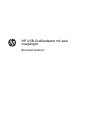 1
1
-
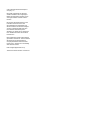 2
2
-
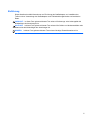 3
3
-
 4
4
-
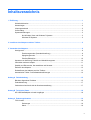 5
5
-
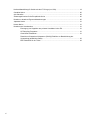 6
6
-
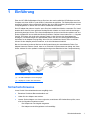 7
7
-
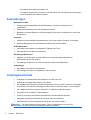 8
8
-
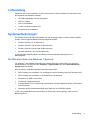 9
9
-
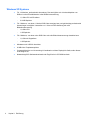 10
10
-
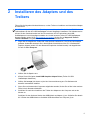 11
11
-
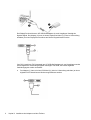 12
12
-
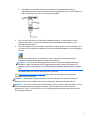 13
13
-
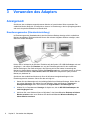 14
14
-
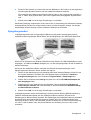 15
15
-
 16
16
-
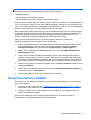 17
17
-
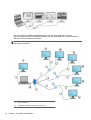 18
18
-
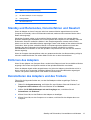 19
19
-
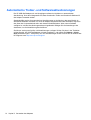 20
20
-
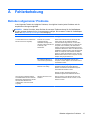 21
21
-
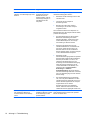 22
22
-
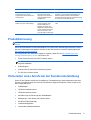 23
23
-
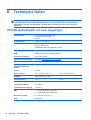 24
24
-
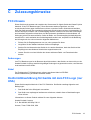 25
25
-
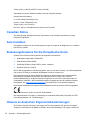 26
26
-
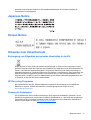 27
27
-
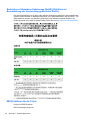 28
28
HP USB Dual Output USB Graphics Adapter Benutzerhandbuch
- Typ
- Benutzerhandbuch
Verwandte Papiere
Sonstige Unterlagen
-
DeLOCK 62404 Datenblatt
-
DeLOCK 61955 Datenblatt
-
Dell P2314H Benutzerhandbuch
-
Dell P2014H Benutzerhandbuch
-
Dell 2408WFP Benutzerhandbuch
-
Dell UP2715K Benutzerhandbuch
-
Targus USB 2.0 LATPOP DOCKING STATION Bedienungsanleitung
-
Dell U2410 Benutzerhandbuch
-
Dell 2709w Benutzerhandbuch
-
Dell E2414H Benutzerhandbuch